بدون شک برای هر کاربری جالب است که از طریق گوشی اندرویدی خود به فایلها و پوشههایی که روی کامپیوترش قرار گرفته است دسترسی داشته باشد. از طریق راهکاری که در ادامه با آن آشنا خواهید شد به راحتی و بدون پیچیدگی خاصی خواهید توانست به هر یک از درایوهای کامپیوتر خود دسترسی داشته باشید. در واقع این راهکار بر مبنای بهاشتراکگذاری یک درایو کامپیوتری روی شبکه محلی و دسترسی از طریق گوشی اندرویدی کار میکند. در این روش شما تنها به یک گوشی اندرویدی و کامپیوتری که هر دو به یک شبکه وایفای یکسان متصل میشوند نیاز دارید. این تکنیک به شما اجازه میدهد به هر فایل، آهنگ، تصویر و فیلمهایی که روی کامپیوتر خودذخیره کردهاید دسترسی داشته، آنها را مشاهده کرده و به راحتی دادهها را با سرعت بالا میان دو دستگاه انتقال دهید.
گامهایی که برای دستیابی به هارددیسک از طریق اندروید باید پشت سربگذارید
گام اول، ابتدا در My Computer روی درایوی که در نظر دارید روی شبکه محلی به اشتراک قرار گیرد و از اندروید به آن دسترسی پیدا کنید کلیک راست کنید. اکنون گزینه Properties را انتخاب کرده و در بخش بهاشتراکگذاری روی دکمه Sharing Advanced کلیک کنید. د.
اکنون در پنجره ظاهر شده دکمه مربوط به Share this folder را فعال کرده، روی دکمه Apply کلیک کرده و سپس Ok را کلیک کنید. با این کار درایو شما آماده است که روی شبکه محلی به اشتراک قرار گیرد.

گام دوم، اکنون روی گوشی اندرویدی خود برنامه Es File Explorer را دانلود کرده و نصب کنید. در سمت چپ بالای برنامه آیکنی که به شکل سه خط است را مشاهده میکنید. آنرا لمس کرده و گزینه Network را انتخاب کنید. صفحه را به سمت پایین پیمایش کرده و سپس گزینه LAN را انتخاب کنید. اکنون دکمه Scan را لمس کنید. مشاهده میکنید نام کامپیوتر شما در این بخش نشان داده میشود. (دقت کنید که وایفای روی گوشی اندرویدی روشن باشد.)

گام سوم، آیکن مربوط به کامپیوتر را لمس کنید. صفحهای ظاهر میشود که در آن باید گذرواژه و نام کاربری را وارد کنید. نام کاربری کامپیوتر شما است و گذرواژه هم گذرواژهای است که روی حساب کاربری در ویندوز از آن استفاده میکنید.

مرحله چهارم، اکنون مشاهده میکنید درایوهای شما به شکل فهرست شده نشان داده میشود. اکنون درایوی که در نظر دارید روی شبکه محلی بهاشتراک قرار گیرد را انتخاب کنید. در این مرحله فایلها یا پوشههایی که روی کامپیوتر قرار دارد را روی گوشی خود مشاهده میکنید. همچنین میتوانید به سادگی فایلها را انتقال دهید.
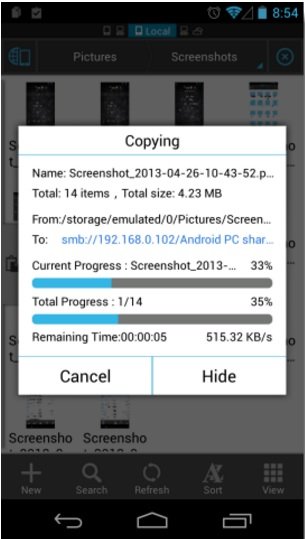
با استفاده از این راهکار نه تنها به هریک از دادههای ذخیره شده روی کامپیوتر دسترسی خواهید داشت، بلکه میتوانید ویدیوها را بدون آنکه زمان تاخیری را تجربه کنید استریم کنید. از این تکنیک برای دستیابی به درایوهایی که روی کامپیوترهای مختلف درون یک شبکه یکسان قرارند نیز میتوانید استفاده کنید.
ماهنامه شبکه را از کجا تهیه کنیم؟
ماهنامه شبکه را میتوانید از کتابخانههای عمومی سراسر کشور و نیز از دکههای روزنامهفروشی تهیه نمائید.
ثبت اشتراک نسخه کاغذی ماهنامه شبکه
ثبت اشتراک نسخه آنلاین
کتاب الکترونیک +Network راهنمای شبکهها
- برای دانلود تنها کتاب کامل ترجمه فارسی +Network اینجا کلیک کنید.
کتاب الکترونیک دوره مقدماتی آموزش پایتون
- اگر قصد یادگیری برنامهنویسی را دارید ولی هیچ پیشزمینهای ندارید اینجا کلیک کنید.

























نظر شما چیست؟